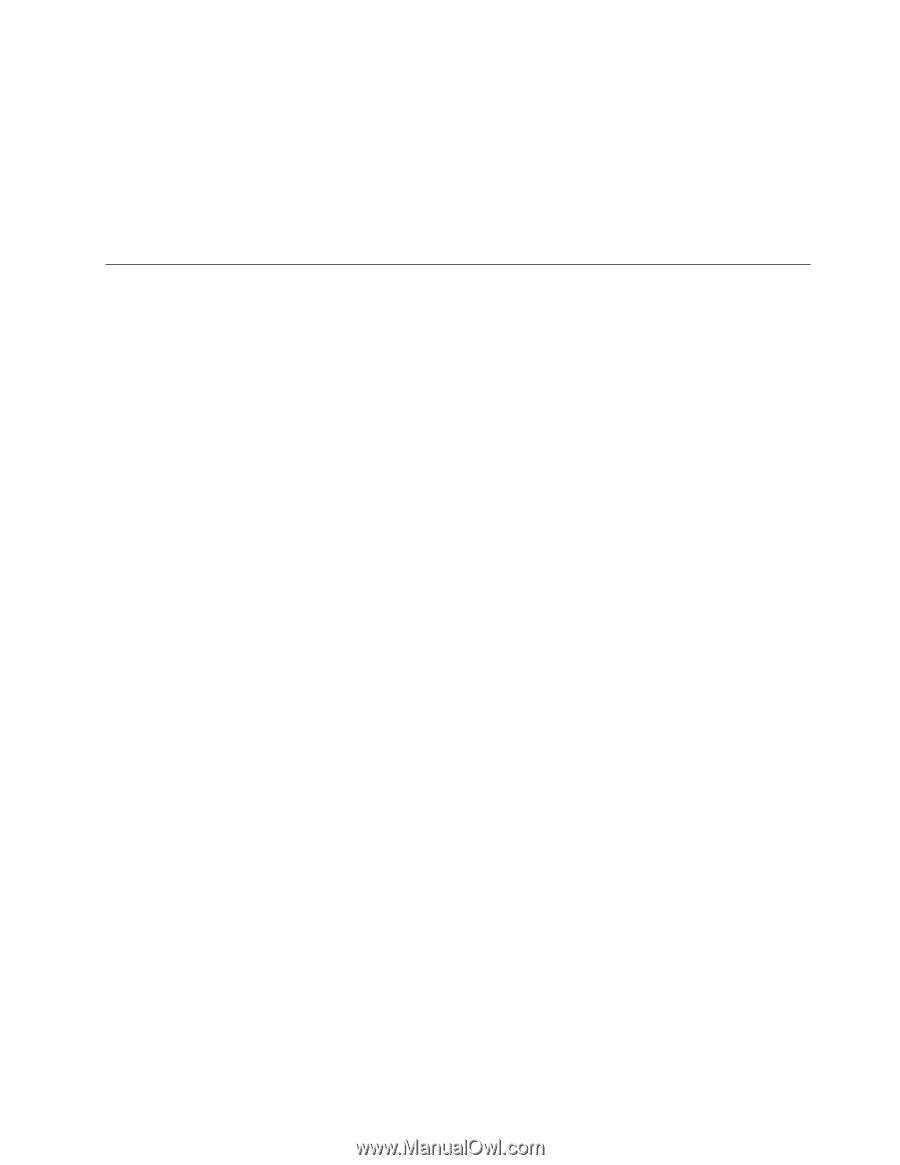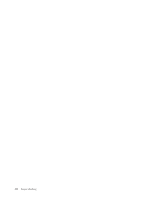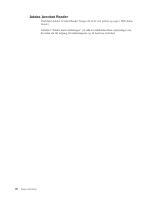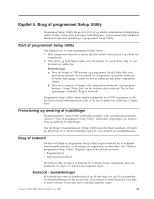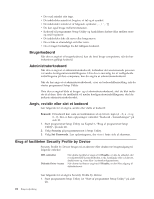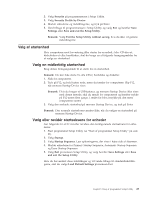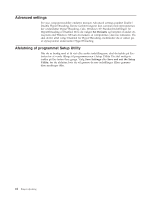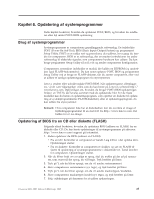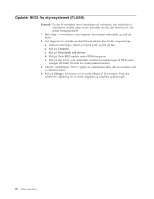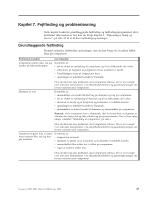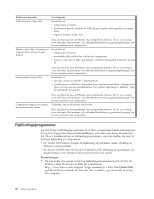Lenovo J205 (Danish) User guide - Page 31
startenhed, Vælg, midlertidig, eller, revidér, startsekvens, enheder
 |
View all Lenovo J205 manuals
Add to My Manuals
Save this manual to your list of manuals |
Page 31 highlights
2. Vælg Security på programmenuen i Setup Utility. 3. Vælg Security Profile by Device. 4. Markér enhederne og indstillingerne, og tryk på Enter. 5. Vend tilbage til programmenuen i Setup Utility, og vælg Exit og herefter Save Settings eller Save and exit the Setup Utility. Bemærk: Vælg Exit the Setup Utility without saving, hvis du ikke vil gemme indstillingerne. Valg af startenhed Hvis computeren mod forventning ikke starter fra en enhed, f.eks. CD-drevet, diskettedrevet eller harddisken, skal du bruge en af følgende fremgangsmåder for at vælge en startenhed. Vælg en midlertidig startenhed Brug denne fremgangsmåde til at starte fra en startenhed. Bemærk: Du kan ikke starte fra alle CD'er, harddiske og disketter. 1. Sluk for computeren. 2. Tryk på F12, og hold tasten nede, mens du tænder for computeren. Slip F12, når menuen Startup Device vises. Bemærk: Hvis du bruger et USB-tastatur, og menuen Startup Device ikke vises med denne metode, skal du tænde for computeren og herefter trykke på F12-tasten flere gange, i stedet for blot at trykke på den mens computeren starter. 3. Vælg den ønskede startenhed på menuen Startup Device, og tryk på Enter. Bemærk: Den normale startsekvens ændres ikke, når du vælger en startenhed på menuen Startup Device. Vælg eller revidér startsekvens for enheder Gør følgende for at få vist eller revidere den konfigurerede startsekvens for enhederne: 1. Start programmet Setup Utility (se "Start af programmet Setup Utility" på side 21). 2. Vælg Startup. 3. Vælg Startup Sequence. Læs oplysningerne, der vises i højre side af skærmen. 4. Markér enhederne for Primary Startup Sequence, Automatic Startup Sequence og Error Startup Sequence. 5. Vælg Exit på menuen Setup Utility, og vælg herefter Save Settings eller Save and exit the Setup Utility. Hvis du har ændret disse indstillinger og vil vende tilbage til standardindstillingerne, skal du vælge Load Default Settings på menuen Exit. Kapitel 5. Brug af programmet Setup Utility 23